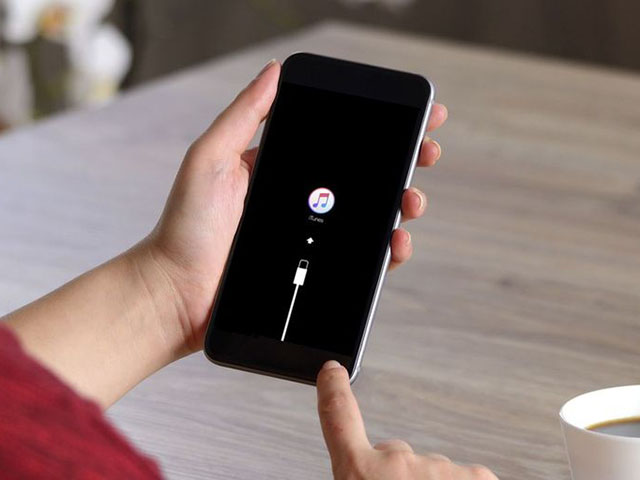"Hô biến" iPhone thành chiếc kính lúp để phóng to văn bản
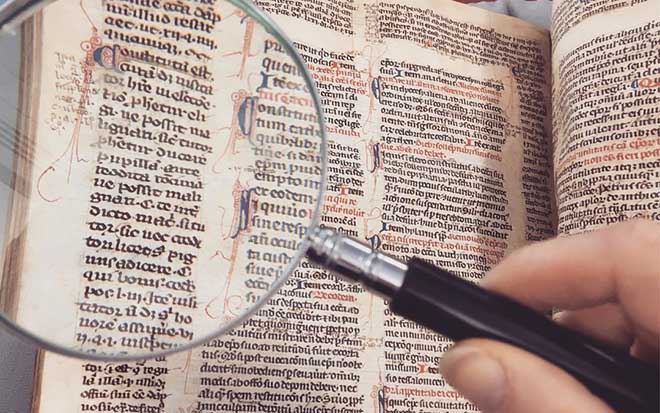
iPhone có thể hoạt động giống như một chiếc kính lúp. Điều này được thực hiện thông qua tính năng Magnifier cho phép sử dụng máy ảnh iPhone để phóng to văn bản cho đến khi nội dung dễ đọc hơn. Tính năng tiện dụng này cho phép bạn đọc các văn bản nhỏ dễ dàng hơn mà không phải nheo mắt gây căng mắt.
Sự khác biệt của Magnifier so với ứng dụng Camera mặc định đó là Magnifier cho phép bạn phóng to trong phạm vi lớn hơn. Nó không tích hợp trong Camera mà đi kèm với một giao diện riêng biệt kèm trình điều khiển bổ sung để mang đến trải nghiệm tốt hơn.
Giao diện bao gồm một thanh trượt để điều chỉnh mức độ phóng to và cung cấp truy cập nhanh vào đèn flash để đọc ở điều kiện thiếu sáng. Bạn cũng có thể khóa tiêu điểm và thậm chí điều chỉnh độ tương phản cũng như độ sáng theo cách thủ công.
Kích hoạt Magnifier
- Truy cập ứng dụng Settings > General > Accessibility.
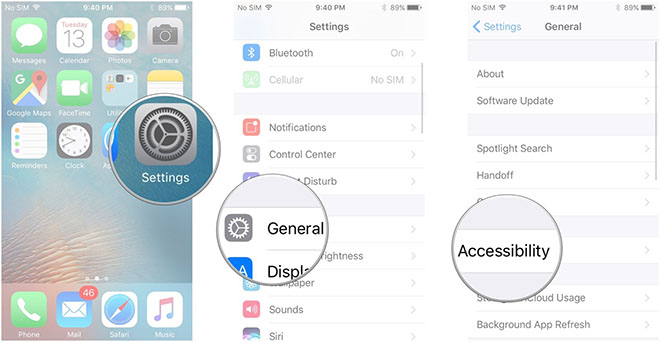
- Trong màn hình Accessibility, chọn Magnifier.
- Chuyển Magnifier từ trạng thái Off sang On.
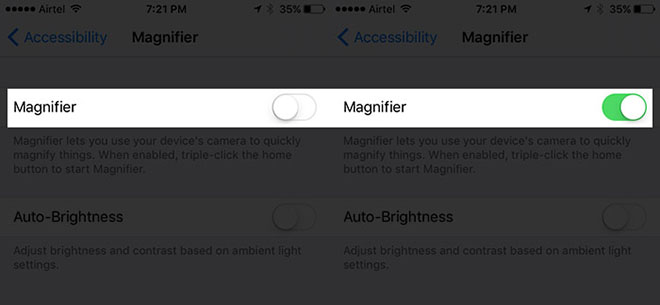
- Nếu bạn muốn đặt độ sáng và độ tương phản tự động khi mở Magnifier, hãy chuyển Auto-Brightness sang trạng thái On. Điều này sẽ cho phép điều chỉnh đèn flash hỗ trợ khi sử dụng Magnifier bất kể Auto-Brightness đã được bật hay không.
Sau khi đã hoàn tất việc kích hoạt Magnifier, việc tiếp theo của bạn là nhấp đúp vào nút Home để bắt đầu khởi động máy ảnh với hiệu ứng phóng to. Ngoài ra còn có một lựa chọn để điều chỉnh kính lúp. Đơn giản chỉ cần kéo nút từ trái sang phải để tăng kích thước văn bản và kéo nó sang bên trái để làm điều ngược lại.
Thiết lập Magnifier
Như đã nói, Magnifier cung cấp cho bạn một giao diện thiết lập riêng. Hướng dẫn dưới đây sẽ chỉ bạn cách cấu hình chúng cho phù hợp với yêu cầu cá nhân.
- Nhấn vào biểu tượng tia sét ở góc dưới bên trái để bật đèn flash nếu đang đọc ở điều kiện ánh sáng thấp.
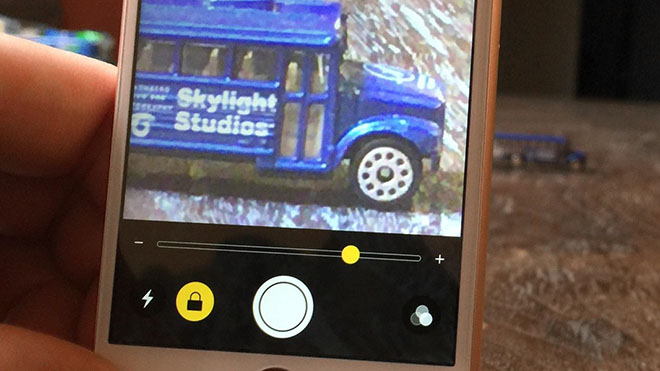
- Bấm và ba biểu tượng vòng tròn chồng chéo ở góc dưới bên phải nếu muốn điều chỉnh các thuộc tính của hình ảnh trên màn hình. Bạn có thể tinh chỉnh độ sáng và độ tương phản và cải thiện độ rõ nét của một số hình ảnh nếu bạn vẫn phải vật lộn để đọc chúng.
- Với ba vòng tròn chồng chéo này, bạn cũng có thể đảo ngược màu sắc. Bên cạnh đó còn có các tùy chọn để chọn các màu khác như vàng/xanh lam, xám, vàng/đen và đen/đen. Chỉ cần vuốt sang phải để chọn kết hợp màu sắc ưa thích.
Đôi khi iPhone bị mắc kẹt ở biểu tượng khởi động và không thể bật lên. Nếu kết nối iPhone với iTunes không thể đưa...